사람들이 원하는 데에는 많은 이유가 있습니다. Mac에서 Movavi 제거. 우리가 알고 있듯이 Movavi Video Converter는 사진이나 짧은 비디오 클립에서 슬라이드쇼와 비디오를 생성하는 데 사용할 수 있는 비디오 편집 도구 또는 프로그램입니다.
많은 사람들은 Movavi Video Converter가 정말 훌륭한 앱이며, 처음 사용하는 많은 사용자가 즐길 수 있는 기본 편집 컨트롤을 제공한다고 말합니다. 반면, 너무 무겁거나 큰 파일을 렌더링하는 데 시간이 매우 오래 걸린다고 말하는 사람들도 있습니다.
Movavi Video Converter의 이전 사용자 중 한 명이라면 Movavi Video Converter 제거 시 문제가 발생할 수도 있습니다. 어떤 사람들에게는 이것이 너무 짜증나고 불안할 수도 있습니다.
이 기사에서는 Mac에서 Movavi를 제거하는 방법과 해당 애플리케이션 또는 프로그램을 제대로 제거하지 않은 경우 발생할 수 있는 영향에 대해 설명합니다. 미래에 정말 도움이 될 수 있는 것들을 배워야 하므로 시작하겠습니다.
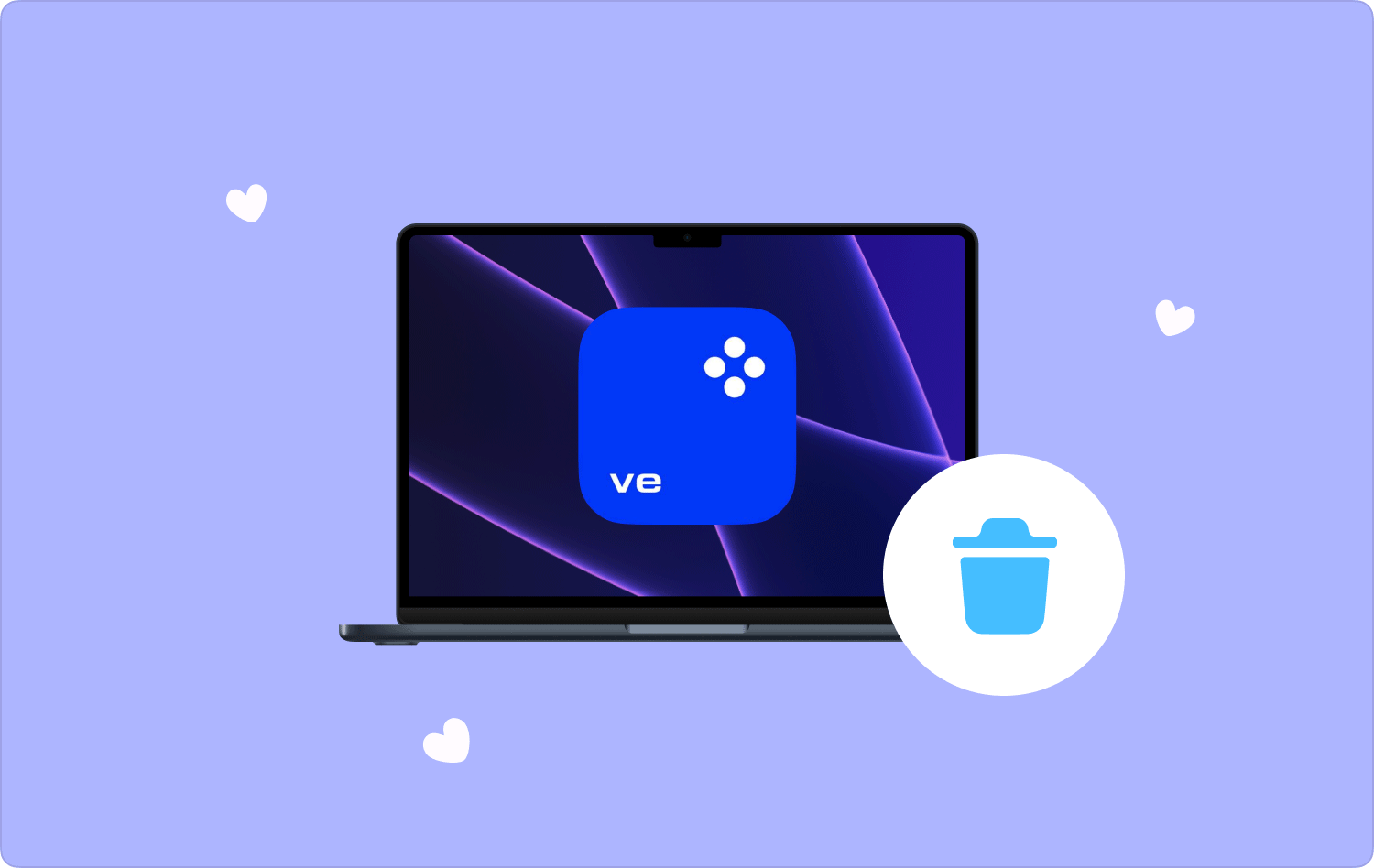
파트 #1: Movavi Video Converter란 무엇입니까?파트 #2: Mac에서 Movavi를 제대로 제거하지 않은 경우 어떤 결과가 발생합니까?파트 #3: Movavi Video Editor를 제거하는 방법은 무엇입니까?제품 개요
파트 #1: Movavi Video Converter란 무엇입니까?
우선, Movavi Video Converter가 무엇인지 알아보는 것이 현명할 것입니다. 이 비디오 변환기가 무엇을 할 수 있는지에 대한 좋은 정의가 많이 있을 수 있습니다. 다양한 기능을 갖춘 비디오 변환기로, 최대 10가지 사용 가능한 형식의 미디어 파일도 지원할 수 있습니다.
비디오, 이미지 또는 오디오 파일을 쉽게 변환하는 도구가 필요할 때마다 도움을 줄 수 있습니다. 또한 품질 저하에 대한 걱정 없이 비디오를 압축하는 데 도움이 될 수 있으며, 필요한 경우 비디오를 자르고 하나로 병합하는 데도 도움이 될 수 있습니다.
Movavi Video Converter를 사용하여 비디오를 편집하거나 캡션을 추가하거나 비디오 품질을 향상시킬 수도 있습니다. 이 비디오 편집기는 비디오를 편집하는 데 도움이 되거나 다른 비디오 편집 요구 사항을 충족할 수 있는 도구를 찾고 있다면 정말 시도해 볼 가치가 있습니다.
그러나 몇 가지 이유로 인해 Mac에서 Movavi를 제거해야 할 때가 올 것이라는 것은 확실합니다. 그 중 하나는 해당 프로그램이 설치된 기기의 저장공간 부족을 편리하게 처리할 수 있다는 점이다. 기사의 다음 부분에서는 Mac에서 Movavi를 성공적으로 제거하는 데 사용할 수 있는 적절한 방법과 도구를 알아 보겠습니다.
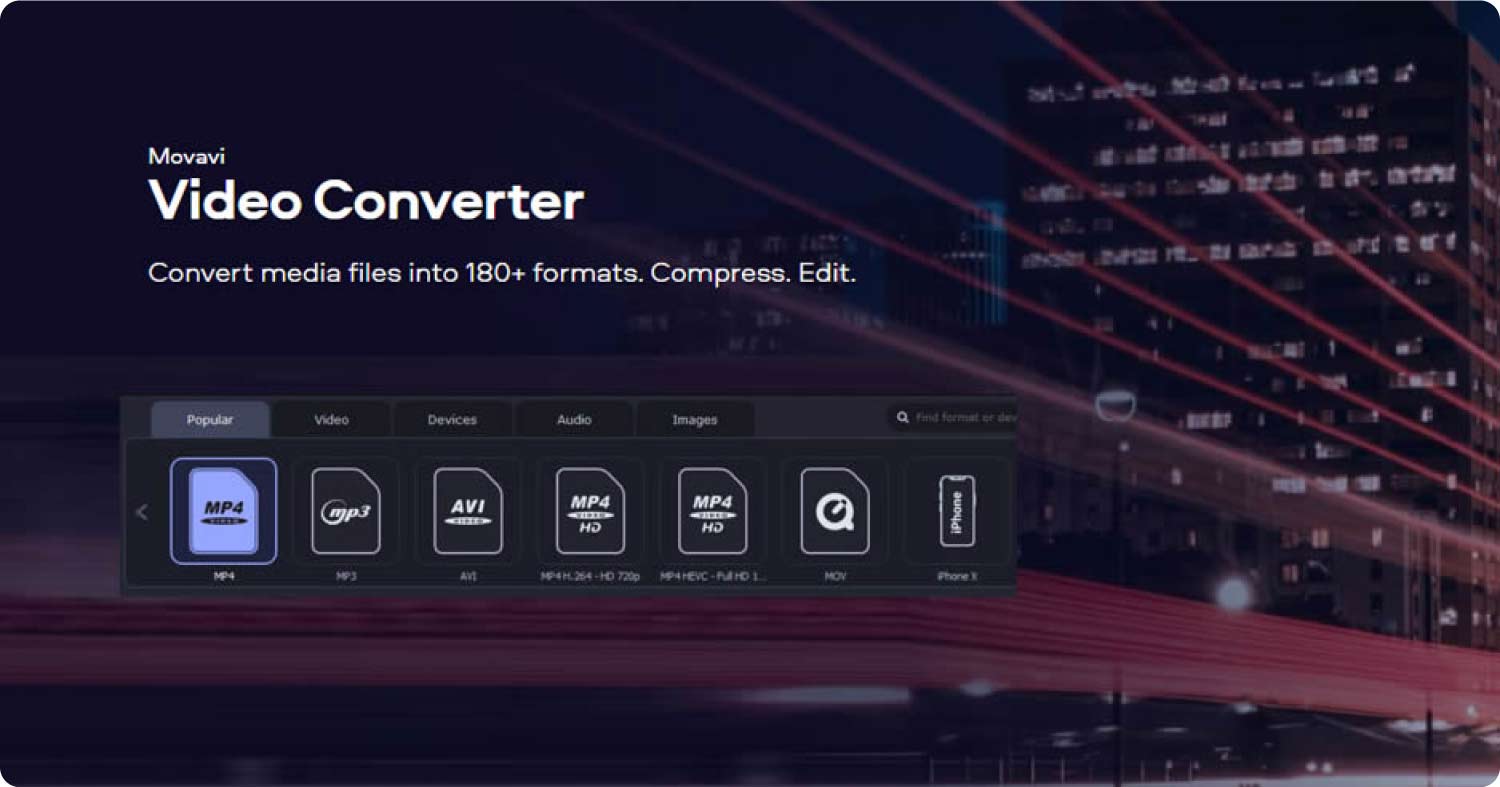
파트 #2: Mac에서 Movavi를 제대로 제거하지 않은 경우 어떤 결과가 발생합니까?
그렇다면 Mac에서 Movavi를 제대로 제거하지 않은 경우 이로 인해 발생할 수 있는 영향이나 결과는 무엇입니까? 아래 목록을 참고해 보겠습니다.
- Mac에서 Movavi Video Editor를 사용해야 하는 경우 더 이상 다시 설치할 수 없습니다.
- 비디오 편집기를 실행할 수 없으며 실행하려고 할 때마다 실행 코드에 항상 오류가 발생합니다.
- 응용 프로그램에 많은 충돌이나 문제가 있을 수 있습니다.
- 개인용 컴퓨터에서 예상치 못한 알 수 없는 이유가 발생할 수 있습니다.
- 부적절한 장치 제거로 인한 최악의 결과 중 하나는 프로그램을 성공적으로 삭제했다고 생각하더라도 그 잔재물이 여전히 하드 디스크에 남아 있어 문제를 일으킬 수 있다는 것입니다. Mac이 느리게 실행됨.
Movavi Video Editor를 제거할 때 발생하는 가장 일반적인 문제는 무엇입니까?
- 프로그램을 휴지통 폴더로 드래그하려고 하면 다시 튕겨 나옵니다.
- Movavi Video Editor가 백그라운드에서 실행되는 것을 중지할 수 없습니다.
- Mac에서 응용 프로그램을 완전히 제거하려고 시도하더라도 컴퓨터에는 항상 프로그램의 일부 구성 요소와 파일이 남아 있을 것입니다.
- 컴퓨터에서 앱 제거 프로그램을 찾을 수 없습니다.
파트 #3: Movavi Video Editor를 제거하는 방법은 무엇입니까?
기사의 이전 부분에서 공유한 사실로 볼 때 Mac에서 Movavi를 제거하는 것은 어려울 것입니다. 하지만 컴퓨터에서 이를 제거하는 데 도움이 되는 방법이 있으므로 하나씩 설치해 보겠습니다.
앱 제거 프로그램을 찾으세요
- 시작하다 "파인더”를 선택한 다음 사이드바에서 "응용 프로그램".
- 이제 해당 폴더에서 앱 제거 프로그램을 검색하거나 찾을 수 있습니다.
- 해당 파일이 보이면 제거 프로그램을 두 번 클릭하여 파일 제거를 시작해야 합니다.
프로그램을 수동으로 휴지통으로 이동
- 시작하려면 Mac 컴퓨터에서 Movavi Video Editor의 실행을 중지해야 합니다.
- 메뉴 상단에서 "Finder"를 찾은 다음 선택해야 합니다. "응용 프로그램".
- 그런 다음 Movavi 비디오 에디터 해당 폴더에서 드래그를 시작하세요. "쓰레기".
- 응용 프로그램은 컴퓨터의 다른 폴더에도 파일을 저장하므로 특히 “라이브러리 폴더”, 거기에 있는 프로그램의 남은 부분도 정리해야 합니다. "파인더", 다음을 살짝 누르십시오. "폴더로 이동".
- 그런 다음 탭해야합니다. "~/도서관/" 상자에 표시되는 키를 탭한 다음 다음과 같은 키를 탭합니다. "반환".
- 다음으로 이동 “애플리케이션 지원” 라이브러리 폴더에 표시되는 라이브러리 폴더에는 게시자 또는 앱 이름이 포함된 지원 파일을 라이브러리 폴더로 이동해야 합니다. "쓰레기" 폴더에 있습니다.
- 이제 "응용 프로그램 지원"을 종료하고 라이브러리로 돌아가서 모든 응용 프로그램을 열어 보십시오. "은닉처" 폴더를 찾은 다음 프로그램과 관련된 모든 내용을 삭제하기 시작합니다.
- 그런 다음 "캐시" 폴더 작업이 완료되면 이제 다음 폴더로 이동할 수 있습니다. "환경 설정" 폴더를 선택한 다음 Movavi Video Editor 프로그램의 모든 기본 설정 파일을 지우기 시작하세요.
- 그런 다음 도크에 표시되는 휴지통 모양의 아이콘을 마우스 오른쪽 버튼으로 클릭한 다음 "안전한 휴지통 비우기".

사용을 통해 TechyCub Mac 클리너
Mac에서 Movavi를 효과적으로 제거하는 또 다른 방법은 다음을 사용하는 것입니다. TechyCub Mac 클리너. 이 도구는 Mac 컴퓨터를 정리하고 효과적으로 최적화하는 데 도움이 되는 올인원 도구입니다.
Mac 클리너
Mac을 빠르게 스캔하고 정크 파일을 쉽게 지울 수 있습니다.
디스크 사용량, CPU 상태, 메모리 사용량 등 Mac의 기본 상태를 확인하십시오.
간단한 클릭만으로 Mac 속도를 높일 수 있습니다.
무료 다운로드
이 도구의 가장 좋은 점은 저장 공간을 확보하고 컴퓨터 성능을 가속화하며 몇 번의 간단한 클릭만으로 개인 정보를 보호함으로써 Mac 컴퓨터를 활용하는 데 도움이 될 수 있다는 것입니다. 따라서 기술적으로나 이상적으로는 Mac에서 Movavi를 제거하는 데 도움이 되는 최고의 도구가 될 것입니다.
정크 클리너이며 한 번의 클릭으로 공간을 확보하는 데 도움이 되는 효과적인 도구입니다. 또한 Mac 컴퓨터에서 중복된 파일을 모두 추적하고 제거하는 데도 도움이 될 수 있습니다.
그리고 우리가 찾고 있기 때문에 Mac용 효과적인 앱 제거 프로그램, 이 도구는 해당 앱의 모든 관련 파일과 함께 Mac 컴퓨터에서 앱을 완전히 제거할 때 최고 중 하나로 정의되어 있으므로 잘 적합합니다.
또한 크기가 큰 오래된 파일이 많이 있고 이러한 파일을 제출하는 것을 이미 잊어버렸다고 생각하는 경우에도 이 도구를 사용하면 원하는 대로 해당 파일을 모두 제거하는 데 도움이 될 수 있습니다. 그만큼 TechyCub Mac Cleaner는 Mac 컴퓨터의 성능과 특징을 최대화하는 데 도움을 주는 이상적인 도구입니다.
그래서 우리는 어떻게 사용할 수 있습니까? TechyCub Mac 클리너 Mac에서 Movavi 제거? 아래 단계를 참고해 보겠습니다.
- 사용을 시작하려면 TechyCub Mac Cleaner를 사용하려면 해당 도구가 컴퓨터에 다운로드되어 설치되어 있는지 확인해야 합니다.
- 그런 다음 Finder를 사용하여 TechyCub Mac Cleaner를 클릭한 다음 응용 프로그램 아이콘으로 이동하면 Mac에 설치가 시작됩니다.
- 또한 다음을 허용하는지 확인해야 합니다. TechyCub Mac Cleaner를 사용하면 Mac에 대한 모든 권한을 얻을 수 있습니다. 실행 TechyCub Mac Cleaner를 누른 다음 "주사"을 누른 다음 새 창에서 탭해야 합니다. "시스템 환경 설정". 앱이 잠금을 해제하려면 비밀번호를 입력해야 합니다. “보안 및 개인 정보 보호” 환경 설정. 그런 다음 "+" 버튼을 클릭합니다.
- 열기 TechyCub 맥 클리너.
- 팝업창이 보이면 TechyCub Mac Cleaner는 도구가 종료될 때까지 디스크에 대한 전체 액세스 권한을 갖지 않으므로 다음 옵션을 선택해야 합니다. "이제 그만둬". 이 모든 단계를 수행함으로써, TechyCub Mac Cleaner는 Mac 컴퓨터의 모든 영역을 검사할 수 있으며 바이러스 위협으로부터 컴퓨터를 보호합니다.
이제 제거 절차를 진행해 보겠습니다.
- 옵션을 선택하십시오 "앱 제거 프로그램" 귀하의에 TechyCub 맥 클리너. 수도꼭지 "주사" 도구가 Mac 컴퓨터에 설치된 모든 앱을 검색하도록 합니다.
- 스캔이 완료되면 인터페이스 왼쪽에 카테고리가 표시됩니다. 모든 앱, 남은 앱, 사용하지 않음 및 선택 항목이 표시됩니다. 모든 앱 목록이 오른쪽에 표시되지만 "모든 응용 프로그램" 페이지. 그런 다음 목록에서 제거하려는 앱을 선택해야 합니다. 검색창을 이용해 찾아보실 수도 있습니다.
- 펼치기 기호를 클릭한 다음 "깨끗한" 버튼을 누르면 앱과 앱에 포함된 모든 관련 파일이 제거됩니다.
- 그러면 다음과 같은 알림이 표시됩니다. “청소 완료”을 클릭하면 정리된 파일 수와 새로 사용 가능한 저장 공간도 확인할 수 있습니다. 탭하여 다른 앱을 제거할 수도 있습니다. "검토", 스캔 프로세스 결과로 리디렉션됩니다.

사람들은 또한 읽습니다 가장 빠른 방법으로 Mac에서 Tunnelblick을 제거하는 방법 Mac에서 WhatsApp을 가장 효과적으로 제거하는 방법
제품 개요
올바른 방법에 대한 충분한 아이디어를 제공했기를 바랍니다. Mac에서 Movavi 제거. 특히 앱을 좋아하는 데 도움이 되는 도구가 있으므로 앱을 제거하는 것이 더 이상 부담이 되지 않습니다. TechyCub 맥 클리너. 이제 모든 장치 청소 요구 사항을 처리하는 것이 더 쉬워졌습니다. TechyCub Mac Cleaner가 당신의 등에 있습니다.
